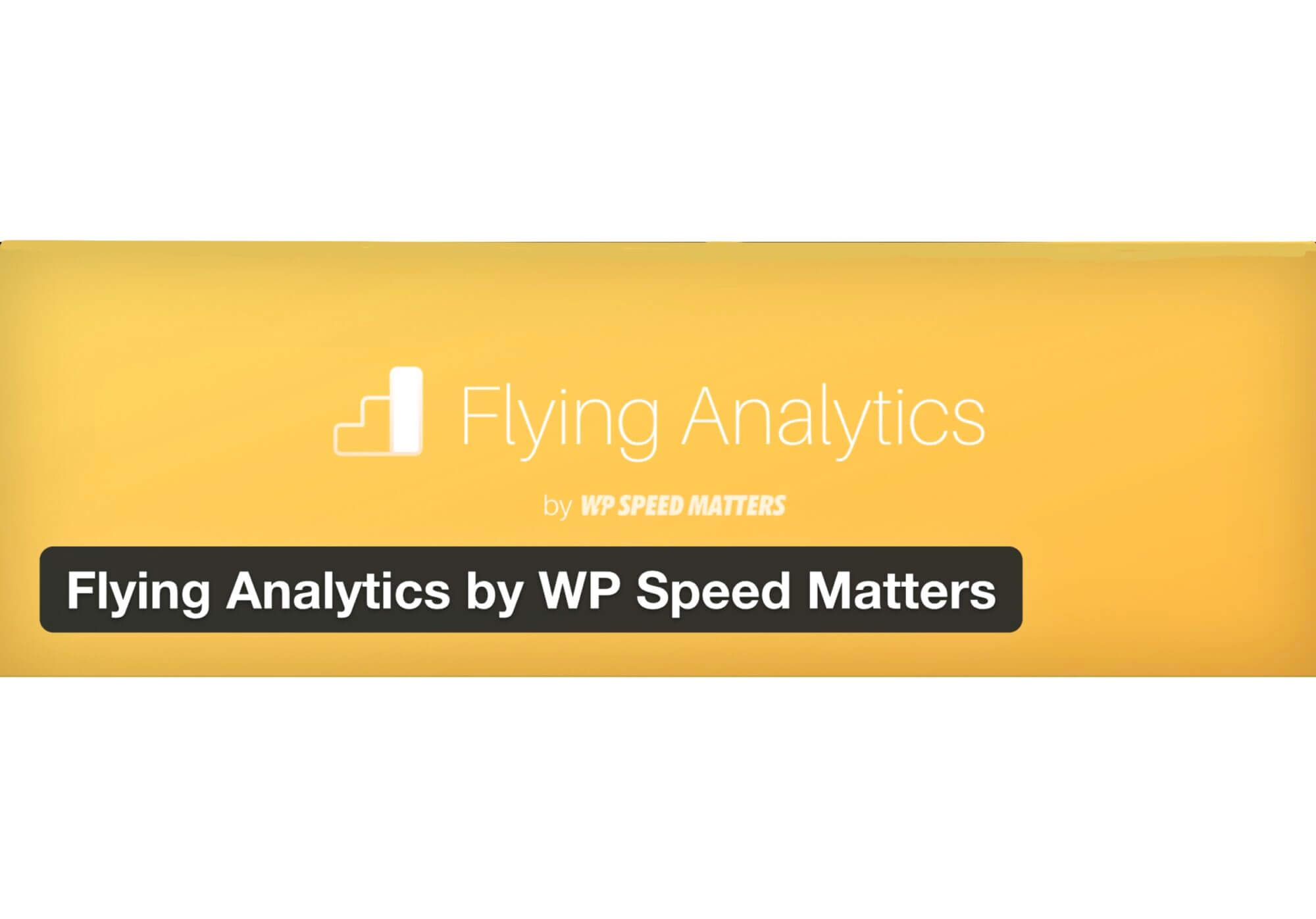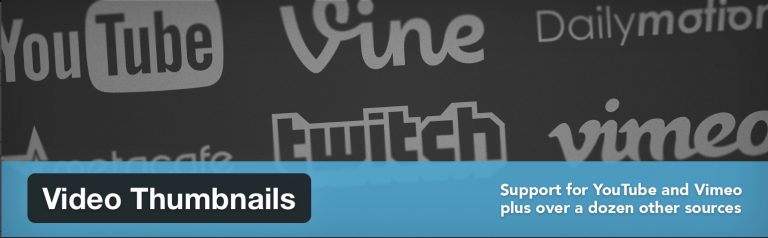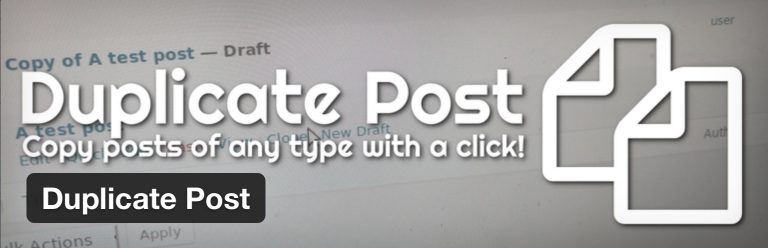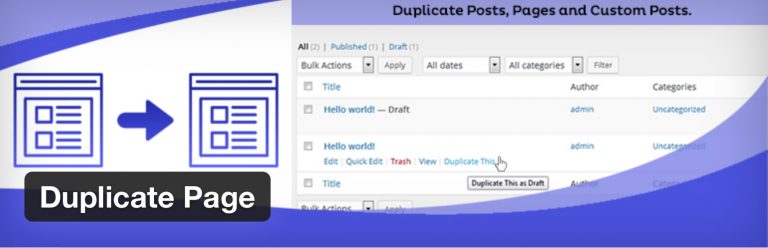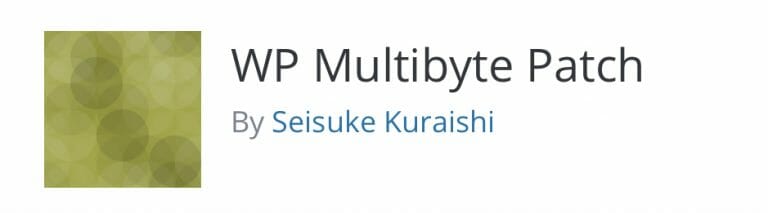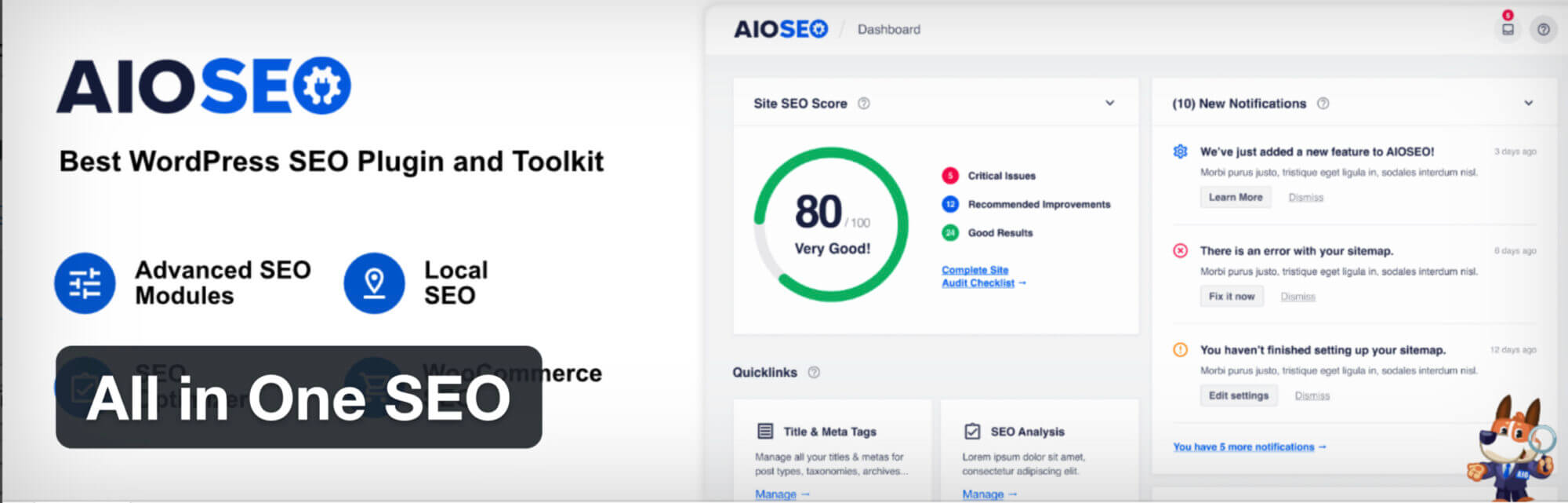タグ: Plugin
-
[WordPress] 2020年初心者によるWordPressを構築し快適に運用するための必須プラグイン一覧 (2020/03/10現在)
Post Views: 760 記事内容 WordPressでホームページ(今風ではblog)を立ち上げ、運用…
投稿者

-
[WordPress] Multibyte patch プラグイン [2020/08/11現在インストール中]
Post Views: 756 WP Multibyte patch WordPressの開発は、世界中でGN…
投稿者

-
[WordPress] All in One SEO プラグイン [2021/03/13]
Post Views: 663 All in One SEO サイトの説明、GoogleにIndexしてもらう…
投稿者

-
[WordPress] キャッシュプラグインの比較 – 「WP Fastest Cache」 vs 「WP-Optimize」[2020/07/23]
Post Views: 799 キャッシュプラグインの性能比較 Autoptimizeをインストールしている前…
投稿者

-
[WordPress] Flex Posts – Widget and Gutenberg Block プラグイン – Gutenberg エディター対応 [2020/02/07]
Post Views: 706 はじめに 僕は、WordPress歴が1年とNewcomerなので、余りしがら…
投稿者